
A veces, es necesario conocer cómo desactivar el antivirus Avast para poder instalar un software o verificar si Avast está causando problemas relacionados con la red. Hay varias formas de desactivar el Avast, según lo que intente probar. Puedes desactivar parcialmente Avast deshabilitando escudos individuales, o desactivando completamente el software.
Con Avast, un escudo es un término que se utiliza para identificar áreas de seguridad específicas proporcionadas por el software. Estos escudos de seguridad incluyen archivos, aplicaciones, tráfico web y correo electrónico.
Cómo desactivar Avast temporalmente apagando escudos individuales
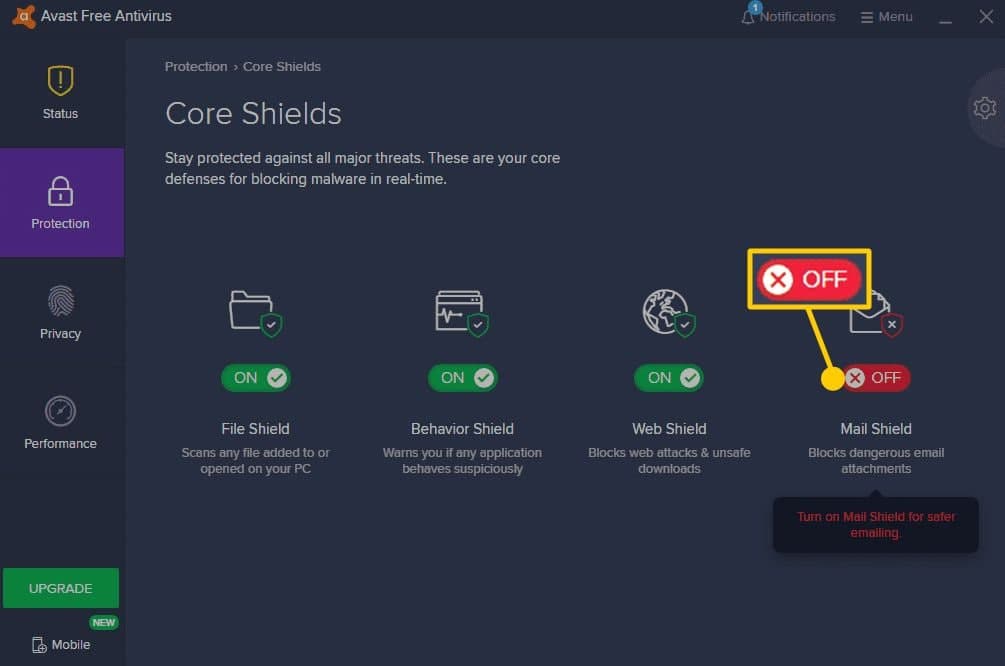
Si necesita probar una aplicación web, solo necesitas deshabilitar el escudo de Avast para la protección web, pero deja todos los demás escudos activados para que puedas mantener la seguridad durante la prueba. Para deshabilitar los escudos de Avast individualmente sigue los pasos a continuación:
- En la barra de tareas de Windows, haz clic con el botón izquierdo en el icono naranja de Avast para abrir la interfaz de usuario de Avast.
- Selecciona el icono de Protección en el panel izquierdo para abrir las áreas de protección de Avast. Luego selecciona Core Shields para ver qué escudos están habilitados.
- En Core Shields, selecciona la casilla de verificación verde junto a un tipo de escudo para deshabilitar ese único escudo de Avast.
- Verás una ventana emergente que te pedirá que confirmes que deseas deshabilitar dicho escudo. Seleccionas el período de tiempo en el que deseas deshabilitar temporalmente ese escudo de Avast.
- Es posible que aparezca una ventana de advertencia secundaria preguntándote si deseas continuar deshabilitando ese escudo de Avast. Simplemente selecciona Aceptar para confirmar.
- Una vez confirmado, verás que el estado de ese escudo se muestra APAGADO.
- Ahora puedes continuar con la prueba. Cuando termine, puedes volver a la pantalla de los escudos de Avast y seleccionar el que está APAGADO y encender dicho escudo nuevamente.
Cómo deshabilitar Avast apagando todos los escudos

Si no estás seguro de qué escudo necesitas deshabilitar, puedes optar por desactivar Avast por completo apagando todos los escudos al mismo tiempo. Esto es especialmente útil si has intentado realizar pruebas con un escudo habilitado pero aún tienes problemas. Ahora bien, ¿Cómo desactivar Avast completamente?
Fácil, sigue los puntos que se encuentran a continuación:

- Haz clic con el botón derecho en el icono naranja de Avast en la bandeja del sistema y coloca el cursor sobre el control de los escudos de Avast. Aquí puedes seleccionar el período de tiempo en el que deseas desactivar completamente Avast.
- Después de seleccionar la cantidad de tiempo que deseas que se deshabiliten los escudos, verás una ventana emergente que te pedirá que confirmes la selección. Selecciona Aceptar para finalizar.
- Puedes confirmar que Avast está realmente deshabilitado haciendo clic con el botón izquierdo en el icono naranja de Avast para abrir la interfaz de usuario. Deberías ver un estado en el que todos los escudos de Avast están actualmente deshabilitados.
- Si deseas habilitar las protecciones de Avast, simplemente selecciona el botón Resolver para volver a habilitar todos los escudos.
Cómo cerrar Avast
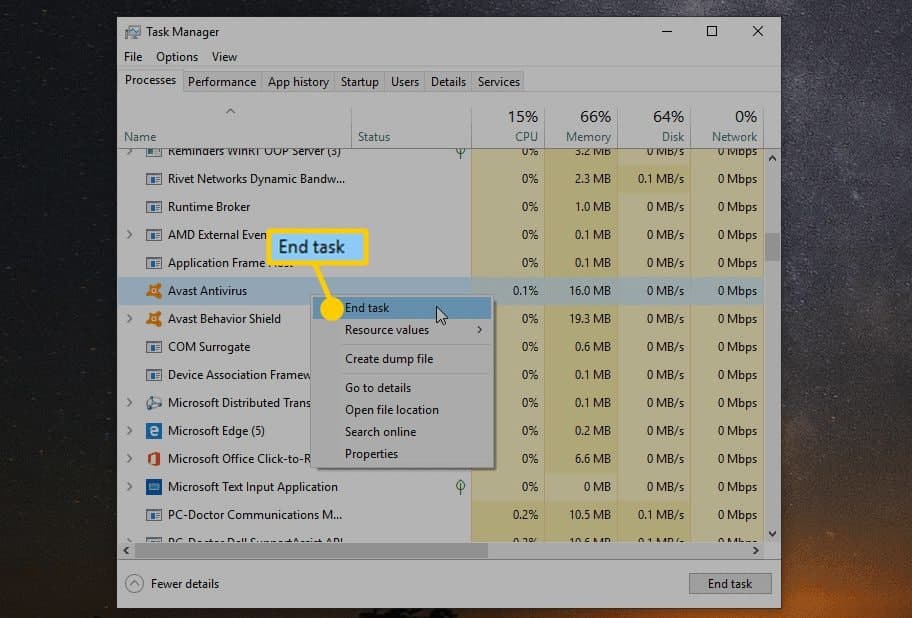
Avast solo te permite deshabilitar algunas protecciones de seguridad, pero ninguno de los menús te permite cerrar o salir por completo del software. Incluso si intentas finalizar la tarea de Avast en el Administrador de tareas, te dará error.
Esto se debe a que Avast tiene una protección automática incorporada que evita que tu (o cualquier malware infectado en el ordenador) desactive la protección antivirus de Avast. Sin embargo, puedes deshabilitar esta función para poder cerrar y deshabilitar Avast.
- En la barra de tareas de Windows, haz clic con el botón izquierdo en el icono de Avast para abrir la interfaz de usuario de Avast. Selecciona Menú, luego selecciona Configuración de la lista desplegable.
- En el menú Configuración, selecciona General en el panel izquierdo y Solucionar problemas en el submenú.
- En esta ventana, puedes desmarcar la casilla de verificación Activar autodefensa. Esto deshabilitará todas las funciones de autodefensa de Avast para que puedas finalizar la actividad del antivirus.
- Se te pedirá que confirmes que desea deshabilitar la autodefensa. Haz clic en Aceptar para confirmar.
- Luego, haz clic derecho en la barra de tareas de Windows y selecciona Administrador de tareas para abrirlo.
- En el Administrador de tareas, selecciona la pestaña Procesos. Desplázate hacia abajo hasta el proceso Avast Antivirus, haz clic con el botón derecho y luego selecciona Finalizar tarea. Repite este proceso para todas las demás tareas en ejecución que comiencen con la palabra «Avast».
- La tarea desaparecerá sin ningún mensaje de error o advertencia. Notarás que el icono naranja de Avast ya no está presente en la bandeja del sistema. Esto significa que Avast ya no se está ejecutando.
Nota: Nunca es una buena idea mantener tu ordenador conectado a una red o Internet sin protección antivirus. Finaliza el servicio de Avast solo durante el tiempo necesario para completar la prueba y, a continuación, vuelve a iniciar la aplicación Avast para volver a habilitar todas las protecciones de seguridad.
Desactivar Avast desinstalándolo

Si estás pensando en instalar un software antivirus diferente y deseas deshabilitar completamente Avast desinstalándolo, puedes hacerlo como lo harías con cualquier otro software. Sin embargo, antes de que puedas hacer esto, deberás seguir los mismos pasos anteriores para deshabilitar la función Activar autodefensa en la configuración de Avast.
Una vez desactivado, puedes proceder a desinstalar Avast:
- Selecciona el menú Inicio, escribe Panel de control y selecciona la aplicación del mismo nombre.
- En el Panel de control, selecciona Programas y características.
- En Programas y características, desplázate por la lista para buscar y seleccionar Avast Free Antivirus. Luego selecciona Desinstalar para iniciar el proceso de desinstalación.
- Verás una ventana emergente con varias opciones. Selecciona el botón Desinstalar en la parte inferior de esta ventana.
- Esto iniciará el proceso de desinstalación y Avast se eliminará por completo de tu ordenador.
Desinstala Avast solo si planeas instalar otra aplicación antivirus o cualquier otro método para proteger tu ordenador de las amenazas de virus y malware de Internet. Si te ha gustado el post, puedes compartirlo con sus amigos y conocidos si así lo deseas.
